听说这是目录哦
- 纸张大小页边距和装订线❤️🔥
- 打印界面讲解❤️
- 缩印💕
- 打印作文稿纸💞
- 将文档打印成书籍💓
- 限制编辑设置💗
- 给文字文档加密💖
- 文档导出为 PDF格式💘
- 协作编辑模式💝
- 能量站😚
纸张大小页边距和装订线❤️🔥
- 设置纸张大小
单击「页面布局」选项卡-「纸张大小」按钮,点击展开预设的纸张规格,选择所需的纸张大小就可以了。

- 设置上、下、左、右的页边距
单击「页面布局」选项卡-「页边距」按钮,点击「自定义页边距」,在此处可以设置页边距的数值。

若是默认的长度计算单位和规范不符,点击单位就可以选择其他的度量单位。

- 设置装订线的位置
单击「页面布局」选项卡-「页边距」按钮,点击「自定义页边距」。在此处可以设置装订线的位置,以及装订线的线宽。

打印界面讲解❤️
文档打印界面【Ctrl+P弹出】有打印机、页码范围、副本、并打顺序与缩放四个组成部分。
- 第一、二、三部分请看WPS计算机二级•幻灯片的输出、打印与分享,类似滴~😚
- 第四部分是并打缩放和并打顺序。
系统默认每页版数是1版,在此处可以根据自己的需求进行修改。例如选择4版,意思为每一页显示4页的内容。在左侧并打顺序处可以对顺序进行调整。

按纸型缩放的作用是可以选择其他纸型上的文件打印到指定纸型上。点击选择想要缩放的纸型,这样就可以啦。

缩印💕
-
Ctrl+A全选文档内容。Ctrl+D设置字体:将字号设置为8号,然后将字符间距的间距设置为紧缩和0.01。

💕💕💕我是分割线

-
单击右键,在“
段落”设置行距为“固定值”,数值为0。

💕💕💕我是分割线

-
最后在“
页面布局”设置分栏为“两栏”。

💕💕💕我是分割线

💕💕💕我是分割线

打印作文稿纸💞
点击上方菜单栏页面布局-稿纸设置。在弹出的对话框中,勾选“使用稿纸方式”,在下方可以修改稿纸的规格、网格、颜色与页面纸张等相关设置。

💕💕💕我是分割线

点击左上角“打印”按钮,就可以快速打印设置好的作文稿纸了。

将文档打印成书籍💓
- 首先将纸张方向设置成横向。点击上方菜单栏
页面布局-纸张方向-横向。

- 然后将
页边距的页码范围设置成书籍折页。点击页边距-自定义页边距。在页面设置对话框中,选择页码范围-多页-书籍折页,点击确定,完成设置。

💕💕💕我是分割线

- 最后点击打印按钮【或按
Ctrl+P】,弹出打印对话框,选择“双面打印”。
如果没有长边翻页,只有手动翻页,可能是打印机没连接好或者该打印机不支持。

限制编辑设置💗
- 依次点击「审阅」选项卡 -「限制编辑」按钮。在右侧的「限制编辑」界面,我们可以对选定的样式限制格式。以防样式被修改,勾选「限制对选定的样式设置格式」。

- 点击「设置」按钮,在「限制格式设置」界面。可以选择设置需要限制的样式以及允许使用的样式。如果不想限制了,就选
允许。

- 除此外我们也可以设置文档的保护方式,勾选「设置文档的保护方式」。以「只读」为例,我们设置为「只读」。

- 启动保护并设置密码,这样当将文件发送给他人时,他人只能阅览文档内容,无法编辑文档。若后续不想保护了,我们可以点击右侧的「停止保护」。然后输入之前设置的密码,点击确定即可取消保护。

给文字文档加密💖
首先单击「文件」按钮下拉单击「选项」按钮 -「安全性」。切记,请妥善保管密码,一旦遗忘,则无法恢复。

文档导出为 PDF格式💘
相比于Word ,PDF更为正式。有防止他人篡改的作用,避免文档出现格式错乱。发送简历,方案时,常会先将Word转换成PDF再发送。
- 首先,在WPS打开Word文档,点击“
文件”-“另存为”-“其他格式”。

- 将“
文件类型”选择为“PDF”,这样就可以将Word保存为PDF了。

那如何将收到的PDF转化为Word呢?
在WPS文字“特色应用”中,支持PDF一键转Word。用前面的方式也行。

协作编辑模式💝
请看WPS计算机二级•幻灯片的输出、打印与分享中的协作编辑模式🌈,一样滴~😚【觉得自己好像人机哦哈哈哈哈哈哈(苦笑)😅】
好了宝宝们,到这里,关于WPS计算机二级•文字系列的知识我们就学完啦!!芜湖~撒花💕

能量站😚
慢慢地也好,步子小也没关系,是在前进就行了。

❤️谢谢你为自己努力❤️